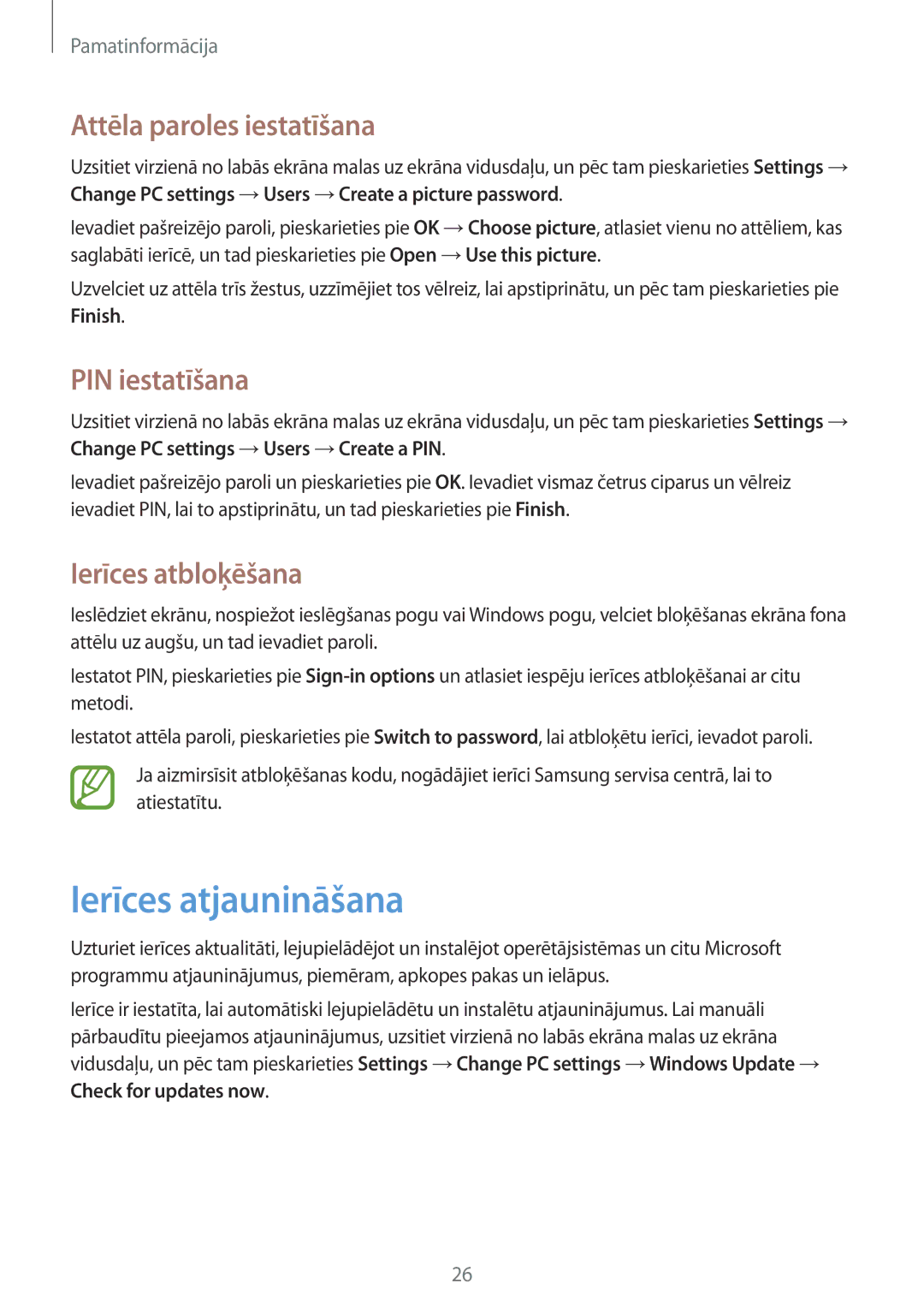Pamatinformācija
Attēla paroles iestatīšana
Uzsitiet virzienā no labās ekrāna malas uz ekrāna vidusdaļu, un pēc tam pieskarieties Settings → Change PC settings →Users →Create a picture password.
Ievadiet pašreizējo paroli, pieskarieties pie OK → saglabāti ierīcē, un tad pieskarieties pie Open →
Choose picture, atlasiet vienu no attēliem, kas Use this picture.
Uzvelciet uz attēla trīs žestus, uzzīmējiet tos vēlreiz, lai apstiprinātu, un pēc tam pieskarieties pie Finish.
PIN iestatīšana
Uzsitiet virzienā no labās ekrāna malas uz ekrāna vidusdaļu, un pēc tam pieskarieties Settings → Change PC settings →Users →Create a PIN.
Ievadiet pašreizējo paroli un pieskarieties pie OK. Ievadiet vismaz četrus ciparus un vēlreiz ievadiet PIN, lai to apstiprinātu, un tad pieskarieties pie Finish.
Ierīces atbloķēšana
Ieslēdziet ekrānu, nospiežot ieslēgšanas pogu vai Windows pogu, velciet bloķēšanas ekrāna fona attēlu uz augšu, un tad ievadiet paroli.
Iestatot PIN, pieskarieties pie
Iestatot attēla paroli, pieskarieties pie Switch to password, lai atbloķētu ierīci, ievadot paroli.
Ja aizmirsīsit atbloķēšanas kodu, nogādājiet ierīci Samsung servisa centrā, lai to atiestatītu.
Ierīces atjaunināšana
Uzturiet ierīces aktualitāti, lejupielādējot un instalējot operētājsistēmas un citu Microsoft programmu atjauninājumus, piemēram, apkopes pakas un ielāpus.
Ierīce ir iestatīta, lai automātiski lejupielādētu un instalētu atjauninājumus. Lai manuāli pārbaudītu pieejamos atjauninājumus, uzsitiet virzienā no labās ekrāna malas uz ekrāna vidusdaļu, un pēc tam pieskarieties Settings →Change PC settings →Windows Update →
Check for updates now.
26